- Home
- :
- All Communities
- :
- Worldwide
- :
- ArcGIS 開発者コミュニティ
- :
- ArcGIS 開発者コミュニティ 文書
- :
- 意外と知らない!? Web マップがもっと使える検索設定
- Subscribe to RSS Feed
- Mark as New
- Mark as Read
- Bookmark
- Subscribe
- Printer Friendly Page
- Report Inappropriate Content
意外と知らない!? Web マップがもっと使える検索設定
意外と知らない!? Web マップがもっと使える検索設定
はじめに
ArcGIS Online や ArcGIS Enterprise の Web GIS で、マップといえば、Web マップです。
Web マップでは、レイヤーを追加して、表示設定やフィルター設定などを行います。
そして、作成者はその Web マップを様々なメンバーに共有して、地図に可視化された知見を共有していく流れとなります。
ただ、Web マップの利用者としては、見る視点や関心のある事柄もそれぞれ異なるため、Web マップの中から、さらに情報を検索するというアクションを取ることもしばしばあります。
今回の記事では、簡単に設定でき、かつ利用者もすぐに利用できる機能で、その検索性を高めるための設定について紹介します。
Web マップで設定できる検索
まず、抑えておくポイントとして、Web マップで簡単に利用できる検索機能(解析ツールは除く)には以下の 2 つがあります。
1. フィルター
マップ ビューアーのコンテンツ ウィンドウのレイヤー メニューです。 フィルターは、属性の値などを複数組み合わせて検索したり、データを絞り込んだりするために利用できます。
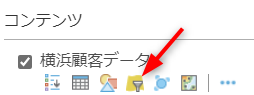
2. 場所検索ツール
マップ ビューアーのマップ 右上にあるツールです。 場所検索ツールは、住所や地名の場所を検索するために利用する検索ボックスの部分にあたり、すぐ目につくところに配置されております。マップを利用する上では、一般的な検索機能ですね。
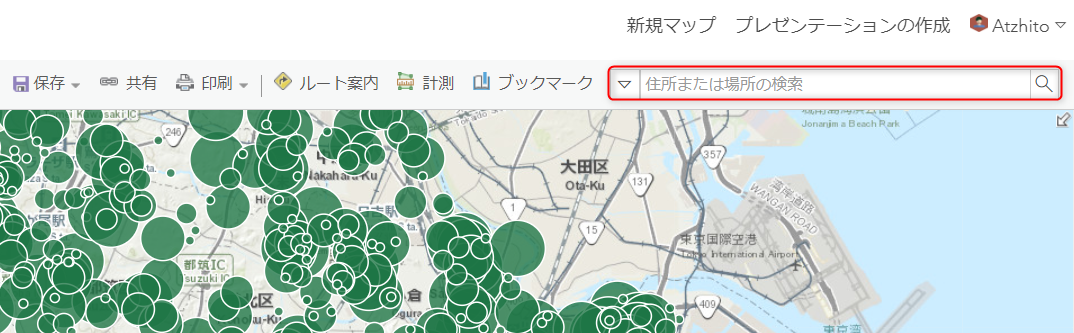
そして、この場所検索ツールは、ただ地名や住所を検索するだけではありません。
Web マップに含まれるレイヤー内のフィーチャを検索することもできます。
というわけで、今回はこの場所検索ツールに適用できる設定を紹介します。
設定は Web マップのアイテムの設定タブで、下記のステップで行います。
場所検索ツールで検索するレイヤーを設定
1. Web マップの設定タブへ移動
2. 検索レイヤーおよび属性を設定
設定タブ ページ下段の “Web Map” セクションの “アプリケーション設定” 項目で、検索ボックスで検索したいレイヤーと検索に利用する属性を指定します。
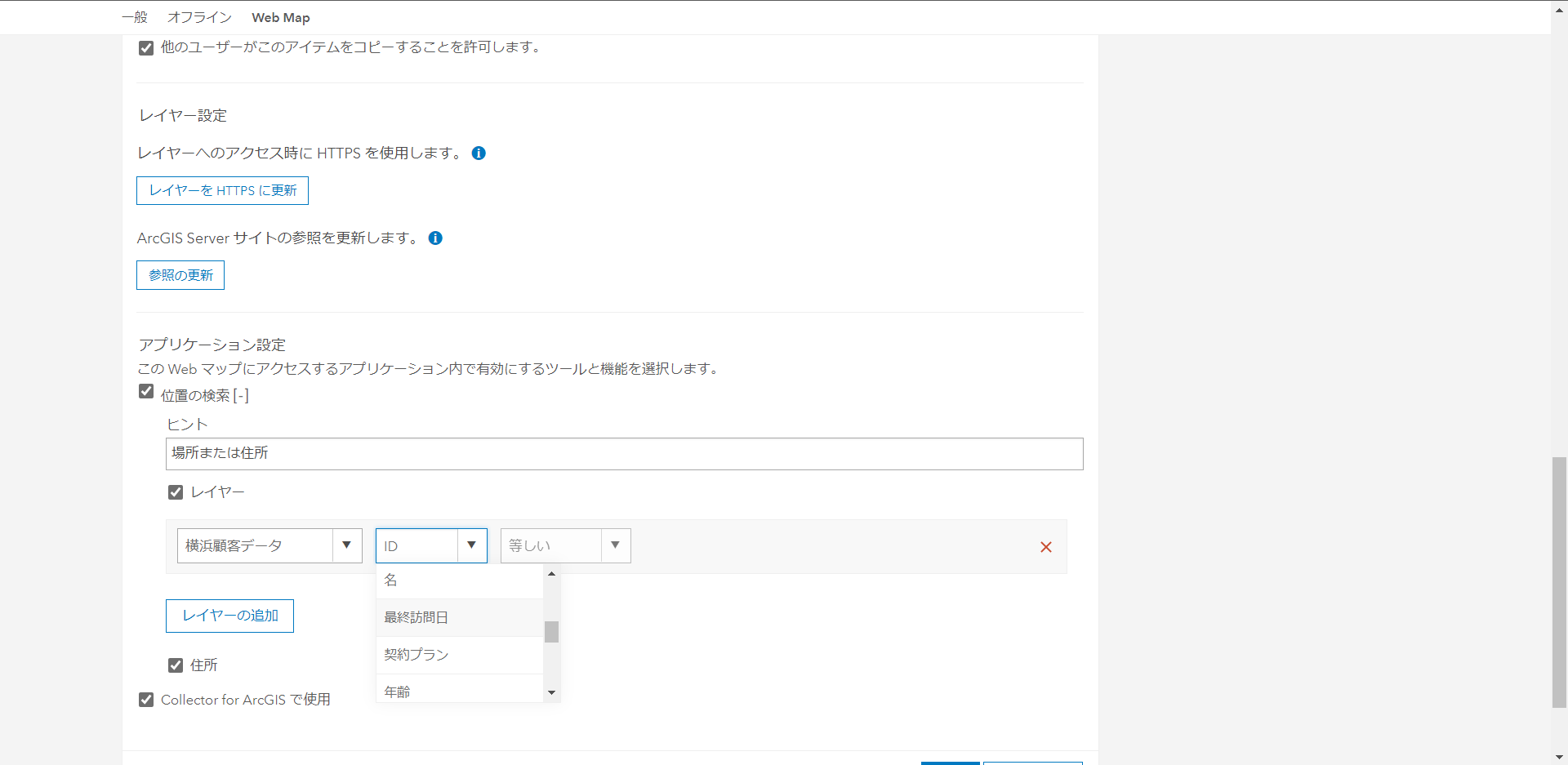
実は、これだけです。
簡単な設定で、場所検索ツールにレイヤーの検索設定をすることができました。
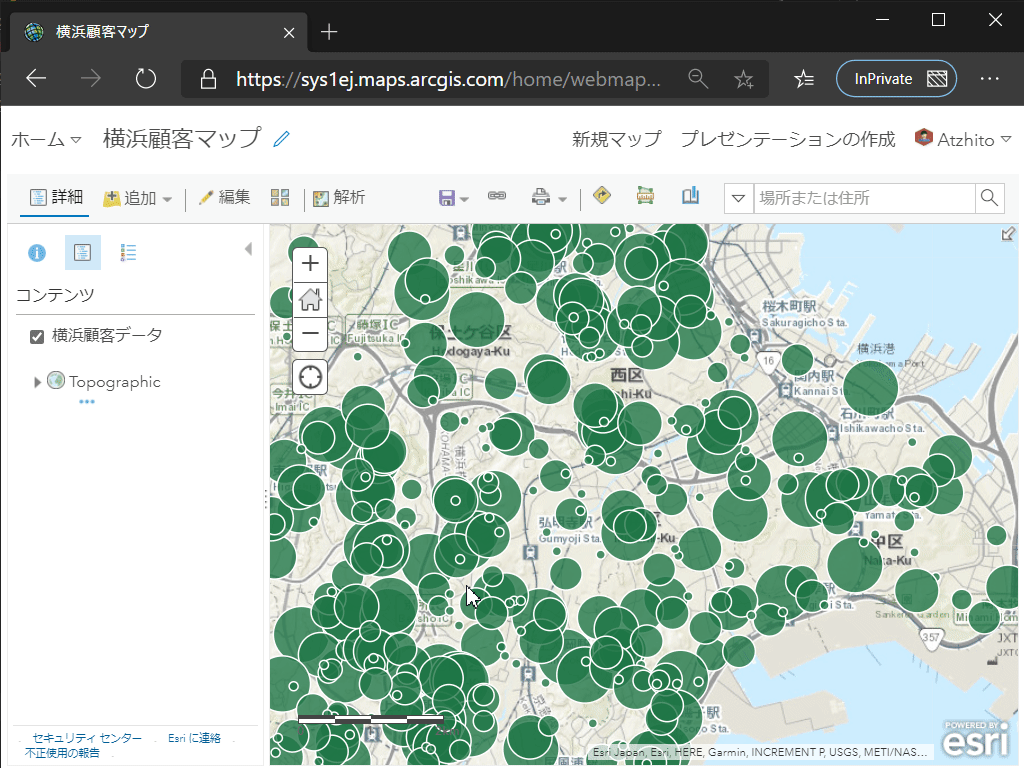
なお、複数レイヤーに対して設定したい場合は、“レイヤーの追加” ボタンから設定を追加することができます。
さいごに
Web マップは、冒頭で述べたように、レイヤーの多種多様な表示設定やフィルター設定の状態を保存することができるという特徴があります。
そのため、Web アプリケーションやモバイル アプリケーションでは、アプリケーション毎で個別にそれぞれでレイヤーの設定することなく、参照するだけで、表示設定を施された状態のマップをすぐに利用でき、アプリでの作業量を縮小させることができますし、もとのレイヤーへの変更も最小限にすることができます。
今回紹介した Web マップの検索設定を施すと、その Web マップを参照する ArcGIS Collector, ArcGIS Explorer, Web AppBuilder のアプリケーションでも、場所検索ツールがあるものであればどれでも、すぐにその設定を利用できるようになります。
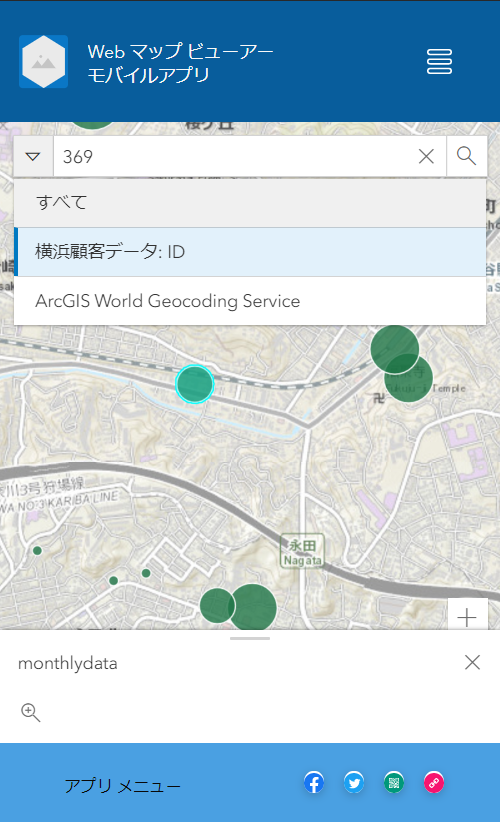
ぜひ、アプリケーション作成のスタートである Web マップを作成し、今回紹介した検索設定を含む各種設定を施して、利用しやすい Web マップを作成してみてください。